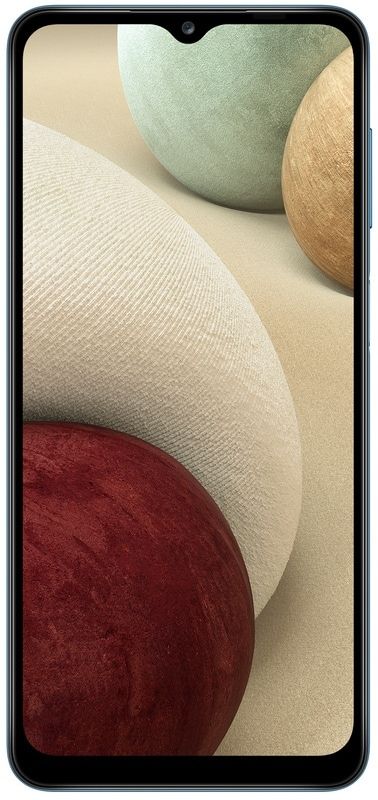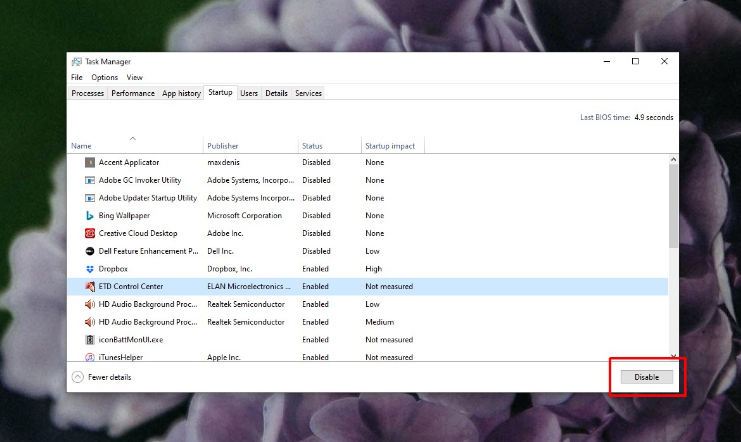Sådan udføres Indeed jobsøgning

I denne S-zone lærer Victor dig, hvordan du udfører Indeed jobsøgning. Guiden dækker trin til 2 metoder til at udføre Indeed-jobsøgning – fra en pc/Mac eller Indeed-appen.
hvordan du kan se din profil på facebook som en anden
Udvid Gennemse indlægsemner nedenfor for at gå direkte til et emne.
Gennemse indlægsemner
Sådan udføres Indeed jobsøgning fra en pc/Mac

- Åben Indeed.com * fra en browser på din Mac eller pc.
- Derefter på hvad felt, skal du indtaste de ord, der beskriver det job, du leder efter. Indtast f.eks. for at finde hjemmesalgsjob arbejde hjemmefra salg job og klik på søgeikonet i højre side af hvad Mark.

- For at filtrere dine resultater efter by, skal du begynde at skrive navnet på en by – En søgning vil faktisk automatisk foreslå byer baseret på det første ord, du indtastede. I dette eksempel vil jeg søge efter WFH-salgsjob i Newbury, Berkshire UK. Vælg den by, du vil filtrere efter.

- Til sidst, for at starte søgningen, skal du klikke på Find job knap.
 Når resultaterne af din første Indeed-jobsøgning er returneret, kan du filtrere resultaterne yderligere. Filtermulighederne er under Hvad og Hvor felter – se den fremhævede del af billedet nedenfor.
Når resultaterne af din første Indeed-jobsøgning er returneret, kan du filtrere resultaterne yderligere. Filtermulighederne er under Hvad og Hvor felter – se den fremhævede del af billedet nedenfor. 
- Den første tilgængelige filtermulighed er efter afstand. Standarden er 25 miles fra din placering. Denne søgefiltermulighed vil være mere effektiv, hvis du opretter en konto, logger ind og indtaster din nuværende placering.
- For at ændre de job, der returneres efter distance, skal du klikke på rullemenuen og vælge en mulighed.

- Til sidst, for at se detaljerne for et job fra søgeresultaterne, skal du rulle ned til resultaterne og klikke på jobtitlen. Jobdetaljerne vil blive vist til højre på siden – se det andet billede nedenfor.

Sådan udfører du Indeed-jobsøgning med Indeed-appen

Du kan også udføre Indeed jobsøgning med appen. Inden du fortsætter med trinene i dette afsnit, skal du installere indeed-appen – til Android, åbn Legetøjsbutik app, og søg derefter faktisk jobsøgning . Åbn for iPhone App butik og søg faktisk jobsøgning .
Når du har installeret appen, skal du følge nedenstående trin for at bruge den til at udføre en jobsøgning.
- Åbn appen fra din telefon.

- Når appen åbner, skal du trykke på Brug uden en konto .

- Appen registrerer automatisk dit land. Hvis du af en eller anden grund vil søge job i et andet land end dit hjemland, skal du rulle ned til bunden af appen og trykke på skift land .

- Rul derefter tilbage til toppen af appen. På den hvad felt, skal du indtaste et par ord, der beskriver det job, du søger. Du kan også indtaste en stillingsbetegnelse eller et firmanavn. I dette eksempel vil jeg søge efter kunde service job.
- Når du har indtastet et par ord, viser appen nogle forslag. Tryk på det bedst egnede forslag.

- Appen har også en mulighed for at filtrere din jobsøgning efter lokation – for at filtrere efter lokation i hvor feltet skal du indtaste de første par bogstaver i lokationsnavnet. Appen viser nogle forslag. Tryk på en af de foreslåede placeringer.

- Når du har indtastet en stillingsbetegnelse, nogle ord til at beskrive jobbet eller et firmanavn og også indtastet en placering, skal du trykke på Find job . Vent derefter på, at appen returnerer resultater.

- På søgeresultatsiden tilbyder appen 3 filtreringsmuligheder. Du kan filtrere efter Dato postet , Løn eller jobkategori .
 Når du filtrerer med det eksisterende filter, viser appen muligvis flere filtreringsmuligheder.
Når du filtrerer med det eksisterende filter, viser appen muligvis flere filtreringsmuligheder.- Til sidst, for at se detaljerne for et job i søgeresultatet, skal du trykke på jobbet. Du kan også ansøge direkte fra appen.

Du kan bruge de 2 metoder, der er dækket af denne S-zone til at udføre Indeed jobsøgning! Jeg håber, du fandt denne S-zone nyttig. Hvis du fandt det nyttigt, skal du stemme ja til spørgsmålet Var dette indlæg nyttigt nedenfor.
Alternativt kan du stille et spørgsmål, efterlade en kommentar eller give feedback med formularen Efterlad et svar, der findes i slutningen af denne side.
note 5 verizon rod
Endelig, for flere muligheder for at arbejde hjemmefra, besøg vores Work from Home-muligheder-side. Du kan også være interesseret i vores Work from Home-side.